Beim Kauf eines neuen Geräts oder bei der Erneuerung unseres Geräts berücksichtigen wir Aspekte wie das RAM dass es haben wird, oder der Prozessor, den es haben wird. In den meisten Fällen suchen wir Windows 10 und seine Anwendungen und Spiele funktionieren auf diesem PC optimal.
Aber natürlich erzielen wir in dieser Hinsicht nicht immer die gewünschten Ergebnisse, entweder weil wir nicht genügend leistungsstarke Komponenten gekauft haben oder aus anderen Gründen. In der Tat gibt es Zeiten, in denen wir feststellen, dass trotz ausreichender Hardware-Leistung Windows 10 funktioniert nicht gut. Beachten Sie, dass die von uns verwendete Software, sowohl das System als auch die Apps, mit der Zeit immer anspruchsvoller wird.
Dies ist zum großen Teil auf die enorme Funktionalität zurückzuführen, die sie uns derzeit bieten und die auch im Laufe der Zeit zunimmt Aktuelles . Deshalb dachten wir anfangs, es sei sehr mächtig PC Mit der Zeit verblasst dieses Gefühl. In ähnlicher Weise können wir jedoch feststellen, dass Windows 10 und seine Programme mehr Ressourcen verbrauchen, als sie anfangs sollten.
Windows 10-Task-Manager zum Anzeigen des RAM-Verbrauchs
Dies ist eine Tatsache, die aus verschiedenen Gründen auftreten kann, unter denen wir einige finden Komponente ist defekt, oder das haben wir Malware Im System. Gleichzeitig kann es jedoch vorkommen, dass wir nicht wissen, wie wir die Informationen lesen sollen, die uns Windows 10 in dieser Hinsicht bietet, wie wir prüfen werden.
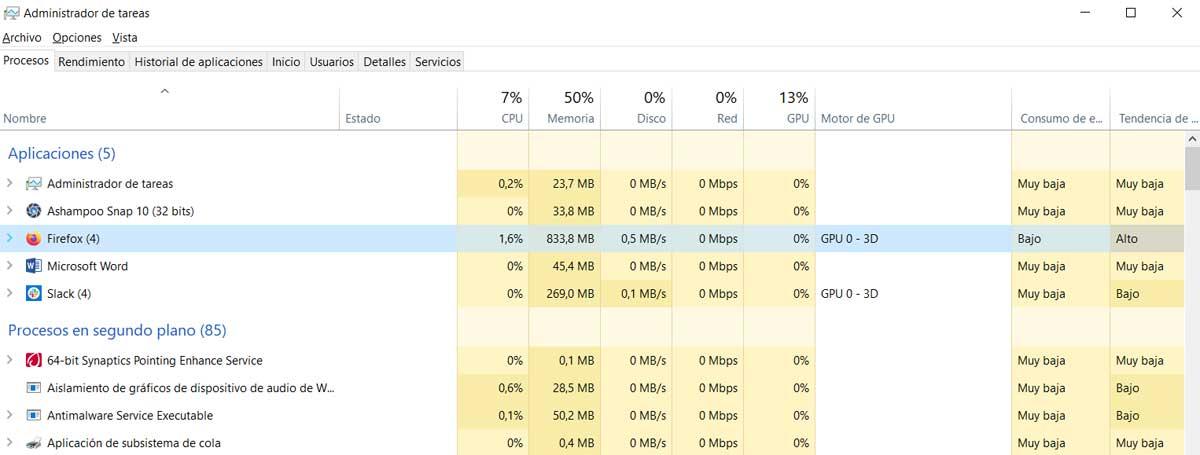
Um in wenigen Sekunden erkennen zu können, welche Programme mehr verbrauchen RAM In vielen Fällen nutzen wir normalerweise die Hilfe von Windows 10 Aufgabe Manager . Dies ist ein Element, auf das wir über die Tastenkombination Strg + Umschalt + Esc zugreifen können. Danach öffnet sich das neue Fenster. In diesem Fall werden unter Weitere Details zum Bildschirmmodus als Erstes auf der Registerkarte Prozesse die aktuell geöffneten Programme angezeigt.
Versteckte Anwendungsprozesse verbrauchen auch Ressourcen
Auf diese Weise und auf sehr visuelle Weise können wir sehen, welche mehr sind CPU , RAM oder GPU verwenden in diesem Moment alle in Echtzeit. Es kann jedoch vorkommen, dass trotz der offengelegten Daten der Prozentsatz des RAM-Verbrauchs höher ist als aus erster Hand. Dies ist nicht auf eine Betriebsbedingung zurückzuführen Systemfehler , sondern weil wir die Informationen nicht gut konsultieren.
Wir müssen wissen, dass viele der hier gezeigten Anwendungen versteckte Prozesse haben, die auch RAM oder CPU verbrauchen. Um sicherzustellen, was jedes Programm tatsächlich verbraucht, ist es am besten, dass wir es vollständig im Task-Manager bereitstellen. Dies erreichen wir durch den kleinen Pfeil neben jedem Pfeil, der sich ausdehnt und alles anzeigt, was sich in ihm befindet Betrieb .
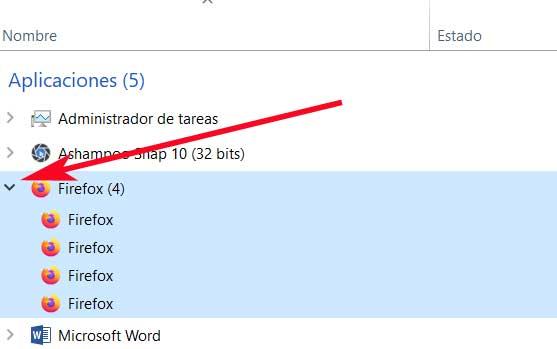
Daher kann es vorkommen, dass der anfängliche RAM-Verbrauch, den wir in einer bestimmten App sehen, tatsächlich viel höher ist, was wir überprüfen können, indem wir ihn einfach bereitstellen und den Verbrauch des jeweiligen Geräts hinzufügen versteckt oder Hintergrund anpassen .